- Pengarang Abigail Brown [email protected].
- Public 2023-12-17 06:51.
- Terakhir diubah 2025-01-24 12:13.
Dua standar koneksi yang digunakan untuk mentransfer video dan audio digital antar perangkat adalah DisplayPort dan HDMI. DisplayPort terutama digunakan di lingkungan komputer dan TI. HDMI terutama digunakan dalam hiburan rumah dan teater rumah. Namun, ada beberapa contoh di mana Anda mungkin dapat memilih DisplayPort atau HDMI. Untuk mengetahui mana yang terbaik untuk Anda, lihat persamaan dan perbedaannya.
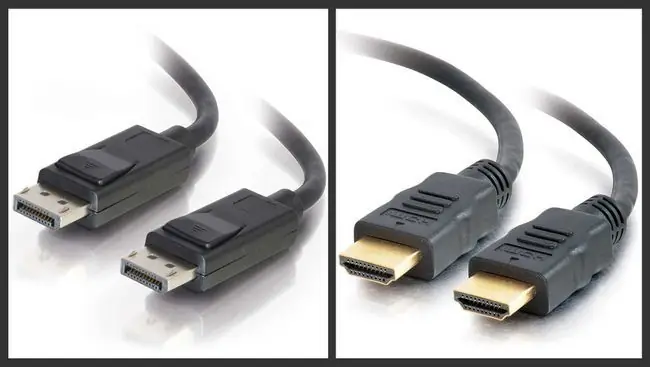
Apa itu DisplayPort?
- Dukungan untuk resolusi ultra-tinggi.
- Koneksi berkecepatan sangat tinggi.
- Kompatibilitas yang baik antar sistem komputer.
- Tidak biasanya didukung di TV.
DisplayPort (DP) diperkenalkan pada tahun 2006 oleh VESA (Video Electronics Standards Association) sebagai pengganti koneksi VGA dan DVI yang digunakan terutama untuk menghubungkan PC ke monitor.
Selain video, DisplayPort dapat membawa sinyal audio jika sinyal tersebut disediakan oleh perangkat sumber. Namun, jika perangkat layar tidak menyediakan sistem speaker atau output ke sistem audio eksternal, sinyal audio tidak dapat diakses.
Perangkat yang mungkin memiliki koneksi DisplayPort meliputi:
- PC
- Mac
- Pilih perangkat seluler
- monitor PC
- TV dan proyektor (sangat jarang)
DisplayPort dapat digunakan dengan perangkat tertentu yang memiliki jenis koneksi lain, seperti VGA, DVI, dan HDMI, menggunakan adaptor atau kabel adaptor sesuai persyaratan tambahan.

Versi dan Kabel DisplayPort
Standar DisplayPort memiliki lima versi. Versi yang lebih baru kompatibel dengan versi sebelumnya.
Untuk menyambungkan perangkat ke monitor atau TV, berikut adalah cara kerusakan setiap versi:
- DisplayPort 1.0 (2006): Resolusi video hingga 4K/30 Hz. Kecepatan transfer hingga 8,64 Gbps bersama dengan resolusi video lainnya dan fitur kecepatan transfer HBR1 (High Bitrate Level 1).
- DisplayPort 1.1 (2007): Resolusi video hingga 4K/30 Hz, HDCP (High Definition Copy Protection), kecepatan transfer data video 8,64 Gbps, beserta fitur lainnya dari HBR1.
- DisplayPort 1.2 (2009): Resolusi video hingga 4K/60 Hz, 3D, beberapa aliran video independen (koneksi rantai daisy dengan beberapa monitor) yang disebut Multi-Stream Transport (MST), kecepatan transfer data video hingga 17,28 Gbps, bersama dengan fitur lain dari HBR2 (Bitrate Tinggi Level 2).
- DisplayPort 1.3 (2014): Resolusi video hingga 8K/30 Hz, kompatibilitas dengan HDMI ver. 2.0, HDCP 2.2, dan kecepatan transfer 25.92 Gbps bersama dengan fitur lain dari HBR3 (High Bitrate Level 3).
- DisplayPort 1.4 (2016): Resolusi video hingga 8K/60 Hz, HDR, kecepatan transfer 25,92 Gbps beserta fitur HBR3 lainnya.
Kabel DisplayPort yang mendukung versi yang lebih baru (seperti 1.4) dapat digunakan dengan perangkat yang mendukung versi sebelumnya. Kabel yang mendukung versi DisplayPort sebelumnya (seperti 1.0) mungkin tidak mendukung fitur versi yang lebih baru.
Konektor DisplayPort
Selain versi DisplayPort, ada dua jenis konektor DisplayPort: ukuran standar dan mini. Sebagian besar perangkat berkemampuan DisplayPort memiliki koneksi ukuran standar yang memungkinkan penggunaan kabel dengan input dan output DisplayPort ukuran standar.

Pada tahun 2008, konektor dan kabel DisplayPort (MiniDP atau mDP) mini diperkenalkan oleh Apple dan ditambahkan ke spesifikasi DisplayPort 1.2 pada tahun 2009. Sejak Apple mengembangkan DisplayPort mini, sebagian besar ditemukan di Apple Mac dan terkait produk. Namun, konektor port layar mini dapat digabungkan dengan konektor standar menggunakan adaptor atau kabel adaptor.

DP menggunakan jenis konektor yang sama (biasanya mini) seperti Thunderbolt (1 dan 2). Perangkat DisplayPort akan berfungsi dengan Thunderbolt, tetapi perangkat Thunderbolt tidak akan berfungsi dengan DisplayPort. Ini berarti jika Anda menyambungkan perangkat berkemampuan Thunderbolt ke perangkat (seperti monitor) yang hanya berkemampuan DisplayPort, koneksi tidak akan berfungsi. Jika Anda menyambungkan perangkat berkemampuan DisplayPort ke perangkat (seperti monitor) yang berkemampuan Thunderbolt, sambungan akan berfungsi.
Apa itu HDMI?
- Kompatibilitas yang hampir universal.
- Dukungan audio.
- Beberapa dukungan untuk Ultra HD.
- Varian kabel bisa membingungkan.
- Tidak semua kabel HDMI sama.
- Bandwidth tidak sepenuhnya didedikasikan untuk video.
HDMI (High-Definition Multimedia Interface) diperkenalkan pada tahun 2003 oleh HDMI Licensing sebagai standar untuk menghubungkan Digital/HDTV dan komponen home theater secara bersamaan. Kabel HDMI dapat melewatkan sinyal video, audio, dan kontrol terbatas.
Perangkat yang mungkin menggunakan koneksi HDMI meliputi:
- TV, proyektor video
- Pemutar DVD, Blu-ray, Ultra HD
- Kabel/kotak satelit dan DVR
- Penerima home theater
- Streamer media
- Konsol game
- Pilih kamera digital, camcorder, dan smartphone.
Anda juga dapat menyambungkan sebagian besar PC ke monitor menggunakan HDMI, atau menggunakan HDMI untuk menyambungkan sebagian besar PC ke TV yang memiliki input HDMI.
Kabel HDMI
Kabel HDMI memberikan kemampuan yang berbeda tergantung pada kecepatan transfer sinyal (bandwidth) dan versi HDMI yang kompatibel dengannya.
- Standar: Video hingga resolusi 720p dan 1080i, kecepatan transfer hingga 5 Gbps, dan kompatibel dengan HDMI versi 1.0 hingga 1.2a.
- Kecepatan Tinggi: Resolusi video 1080p dan 4K (30Hz) serta dukungan untuk 3D dan Deep Color. Kecepatan transfer bandwidth hingga 10 Gbps, kompatibel dengan HDMI versi 1.3 hingga 1.4a.
- Premium High-Speed: Video resolusi 4K/Ultra HD hingga 4K/60 Hz, HDR, dan rentang warna yang diperluas. Kecepatan transfer hingga 18 Gbps, kompatibel dengan HDMI versi 2.0/a/b.
- Kecepatan Ultra Tinggi: Resolusi video hingga 8K dengan HDR. Kecepatan transfer hingga 48 Gbps, peningkatan pelindung dari EMI (ElectroMagnetic Interference) yang disebabkan oleh beberapa perangkat nirkabel, dan kompatibel dengan HDMI versi 2.1.
- Otomotif: Kabel HDMI Otomotif tersedia dalam tipe standar dan kecepatan tinggi dan digunakan untuk koneksi perangkat ke tampilan video di dalam kendaraan. Pelindung ekstra disediakan untuk membatasi gangguan dari sistem kelistrikan mobil.
- Kabel HDMI dengan Ethernet: Ada kabel HDMI Standar, Kecepatan Tinggi, Kecepatan Tinggi Premium, dan Kecepatan Ultra Tinggi yang mendukung Saluran Ethernet HDMI (HEC). Ini memungkinkan beberapa perangkat yang terhubung ke HDMI untuk berbagi satu koneksi Ethernet ke router internet dengan kecepatan hingga 100 Mb/dtk. Namun, fitur ini jarang diterapkan.
Konektor HDMI
Kabel HDMI juga dapat menyediakan satu atau lebih jenis konektor akhir.
Ukuran Reguler (Tipe A): Untuk koneksi pemutar DVD/Blu-ray/Ultra HD, PC/laptop, streamer media, cable/satelite box, dan video game konsol ke TV, proyektor video, penerima home theater, dan banyak monitor PC.

Ukuran Mini (Tipe C): Banyak ditemukan di kamera DSLR dan tablet besar. Ujung berukuran mini terhubung ke kamera atau tablet, dan ujung standar terhubung ke monitor PC, TV, atau proyektor video.

Ukuran Mikro (Tipe D): Digunakan pada kamera digital, smartphone, dan tablet yang lebih kecil. Konektor mikro ada di satu ujung, dan konektor ukuran standar di ujung lainnya.

Otomotif (Tipe E): Konektor ini untuk kabel HDMI Otomotif.

HDMI juga dapat digunakan dengan koneksi lain, seperti DVI, USB-C, MHL, dan Display Port melalui adaptor.
Sebagian besar kabel HDMI bersifat pasif, namun ada juga yang aktif (diperkuat). Ada juga kabel HDMI serat optik (optik). Kabel HDMI aktif dan optik dirancang untuk panjang yang lebih panjang. Tidak seperti kabel pasif, kabel ini berarah (ujung sumber vs. ujung tampilan).
Sinyal HDMI dapat dikirim jarak jauh menggunakan opsi kabel dan nirkabel lainnya.
Cara Memilih Antara DisplayPort dan HDMI
- Kompatibilitas yang bagus untuk komputer.
- Dirancang untuk video berkualitas tinggi.
- Kecepatan luar biasa.
- Tidak didukung dengan baik selain komputer.
- Hampir universal.
- Mendukung audio.
- Menyediakan video berkualitas tinggi.
- Pemisahan bandwidth antara audio dan video.
Berikut adalah beberapa hal penting yang perlu dipertimbangkan untuk menentukan apakah DisplayPort atau HDMI mungkin yang terbaik untuk pengaturan Anda.
- DisplayPort telah dirancang dari awal untuk aplikasi koneksi komputer/monitor.
- HDMI telah dirancang untuk digunakan di lingkungan home theater dan hiburan rumah. Namun, banyak PC dan monitor menyertakan HDMI sebagai opsi koneksi.
- Sangat sedikit TV atau proyektor yang memiliki koneksi DisplayPort. Untuk menyambungkan sumber DisplayPort ke TV atau proyektor dengan input HDMI, Anda memerlukan adaptor DisplayPort ke HDMI atau kabel dengan konektor DP di satu ujung dan HDMI di ujung lainnya.

Panasonic menawarkan input DisplayPort pada TV 4K Ultra HD tertentu tetapi telah menghentikan fitur ini. Beberapa model yang menyertakan koneksi DisplayPort adalah seri WT600, AX800, AX802, dan AX902.
Jika koneksi DisplayPort membawa sinyal audio, sinyal tersebut akan dapat melewati adaptor HDMI. Audio akan terdengar jika monitor memiliki speaker atau terhubung ke sistem audio eksternal
DisplayPort tidak mendukung Saluran Pengembalian Audio HDMI (ARC).
Kabel DP yang mendukung versi 1.2 (dan lebih tinggi) memungkinkan koneksi satu sumber (seperti PC) ke beberapa monitor pada saat yang sama tanpa pemisah tambahan, asalkan monitor menyertakan input dan output DP yang memungkinkan rantai daisy. Jumlah monitor yang dapat dipasangi daisy-chain bergantung pada resolusi video dan versi DisplayPort yang digunakan

Jika monitor Anda hanya memiliki input DisplayPort dan tidak ada output, gunakan adaptor/splitter MST (Multistream Transport) untuk menampilkan gambar dari satu sumber DP di beberapa monitor.
- HDMI memungkinkan koneksi satu sumber ke satu TV atau monitor menggunakan satu kabel. Untuk mengirim sumber HDMI ke beberapa TV atau monitor secara bersamaan, diperlukan splitter tambahan.
- Selain HDMI, DisplayPort dapat digunakan bersama dengan konektor VGA, DVI, USB, dan Thunderbolt dalam keadaan tertentu.
- Anda dapat menghubungkan sumber DP ke monitor atau TV HDMI saja menggunakan kabel atau adaptor pasif.
- Untuk menyambungkan sumber HDMI ke monitor PC atau tampilan video yang hanya memiliki input DisplayPort, gunakan adaptor bertenaga untuk melakukan konversi sinyal yang diperlukan.
- Untuk menghubungkan PC atau laptop ke satu monitor saja, dan monitor memiliki input DisplayPort dan HDMI, gunakan keduanya. DisplayPort mungkin yang terbaik karena dioptimalkan untuk penggunaan PC.
- Untuk menghubungkan PC atau laptop ke TV, di mana TV hanya memiliki input HDMI, dan di mana PC memiliki output HDMI, gunakan opsi itu.
- Jika PC atau laptop hanya memiliki output DisplayPort, dan TV hanya memiliki input HDMI, gunakan kabel atau adaptor DisplayPort ke HDMI untuk menghubungkan PC atau laptop ke TV.
Receiver home theater tidak memiliki DisplayPort. Untuk melewatkan audio dan video melalui penerima dari sumber DP, gunakan adaptor DP ke HDMI. Namun, sumber DP tidak akan memasok sebagian besar format suara surround yang dikodekan ke penerima.
Tergantung pada versi DP atau HDMI, tidak ada perbedaan signifikan dalam kualitas video yang ditampilkan. Jika Anda menggunakan versi HDMI atau DP yang mendukung video 4K, Anda akan melihat hasil yang sama di monitor yang sama jika kedua jenis koneksi disediakan
Saat Anda membeli komponen, monitor, dan kabel PC, pastikan mereka menyediakan opsi koneksi yang sesuai dengan kebutuhan Anda.






